纸盒(C1/C2)/手动进纸器的更换作业后
- 打开电源。
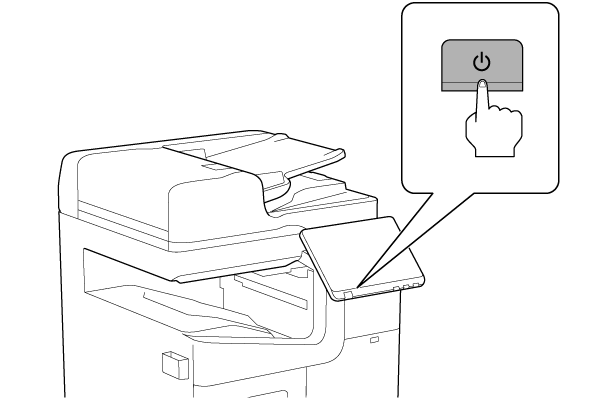
- 按下[Execution](执行)。

按[OK](确定)。
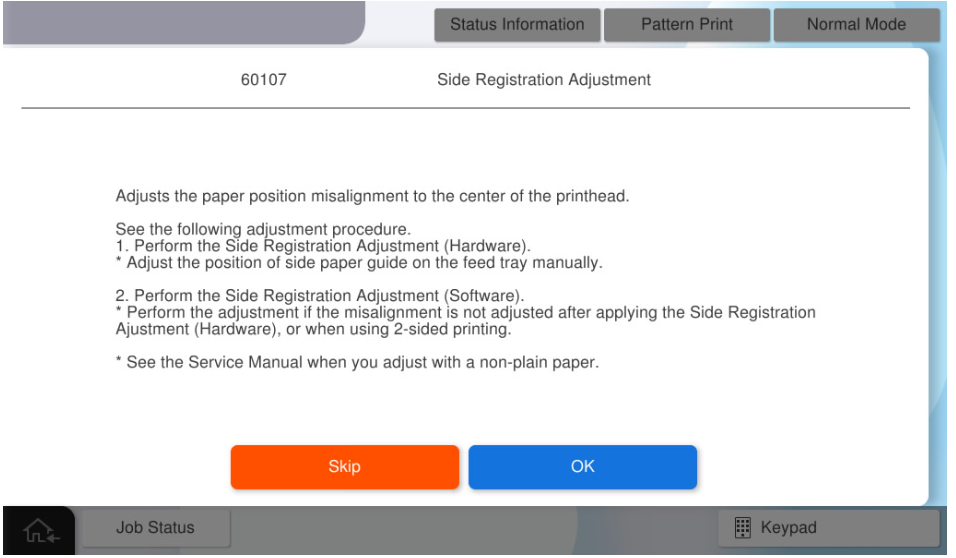
按[Pattern Print](图案打印)。

按下各设置项目按钮进行打印设置。
可设置参数如下。
设置项目 选择 进纸托盘 C1、C2、C3、C4、手动进纸器、大容量进纸器 可用纸张大小 A4(垂直)、Letter(垂直)  Check Point / チェックポイント
Check Point / チェックポイント将要调整的进纸器与进纸托盘相匹配,进行图案打印。
例如) 执行手动进纸器的侧对位调整。按下[Feed Tray](进纸托盘),选择[MP Tray](手动进纸器)
- 按[Execution](执行)打印调整图案。

- 按照以下步骤执行硬件调整。
从调整图案缩放#1和#2的边距量,然后计算边距差距。
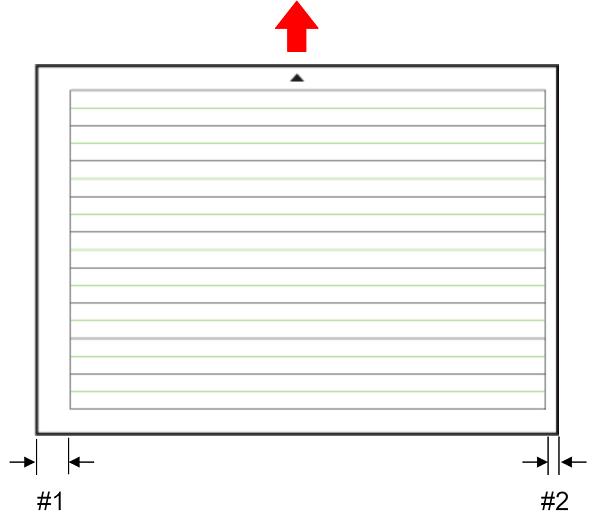
根据边距差值更改目标进纸器的纸导轨位置。请参阅以下的如何更改纸导轨。
 Note / 補足
Note / 補足纸盒单元(C1-C4)
- 拆下目标纸盒单元。
- 松开纸盒单元底部侧面纸导轨的2颗螺丝。
产品后侧上的导纸轨位置基于调整样张的左右边距进行改变。
 Check Point / チェックポイント
Check Point / チェックポイント- 以调整标尺为基准更改纸导轨位置。
- 如果想要减少#1的边距:更改到产品的后面。
- 如果想要减少#2的边距:更改到产品的正面。
- 调整宽度为±3 mm,最小调整单位为1 mm。

- 以调整标尺为基准更改纸导轨位置。
改变导纸轨位置后,重新拧紧在步骤2中松开的2颗螺丝。
手动进纸器
- 打开手动进纸器。
- 松开手动进纸器中心的螺丝。
产品后侧上的导纸轨位置基于调整样张的左右边距进行改变。
 Check Point / チェックポイント
Check Point / チェックポイント- 以调整标尺为基准更改纸导轨位置。
- 如果想要减少#1的边距:更改到产品的正面。
- 如果想要减少#2的边距:更改到产品的后面。
- 调整宽度为±3 mm,最小调整单位为1 mm。

- 以调整标尺为基准更改纸导轨位置。
改变导纸轨位置后,重新拧紧在步骤2中松开的1颗螺丝。
大容量进纸器
- 拉出大容量进纸器的纸盒。
- 在前金属板/后金属板的标记位置刻度的初始位置处进行标记。
松开前金属板上的2颗螺钉。
根据调整图案左右边距更改前侧金属板的固定位置,然后重新拧紧步骤3中松开的2颗螺钉。
 Check Point / チェックポイント
Check Point / チェックポイント- 以调整标尺为基准更改纸导轨位置。
- 如果想要减少#1的边距:更改到产品的正面。
- 如果想要减少#2的边距:更改到产品的后面。
- 以调整标尺为基准更改纸导轨位置。
- 松开后金属板上的2颗螺钉。
将后金属板的宽度更改为与前金属板相同的宽度,然后重新拧紧在步骤5中松开的2颗螺钉。
 Caution / 注意
Caution / 注意- 如果前金属板和后金属板更改的宽度不同,则会导致卡纸。
- 如果更改的宽度未知,将金属板回复为步骤2中所标记的初始位置,并重复调整。

再次从服务支持模式输出调整图案,检查调整结果。
 Note / 補足
Note / 補足- 如果结果不令人满意,则重复硬件调整。
- 如果没有改进,请执行软件调整。
按照以下步骤执行软件调整。
- 从调整图案缩放#1和#2的边距量。
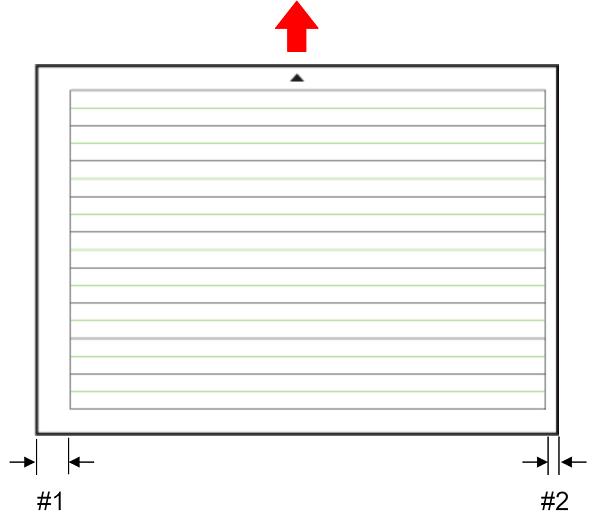
- 从纸张边缘到“#1标记”的距离
- 从纸张边缘到“#2标记”的距离
- 将测量值转换为面板输入值。
- 输入值=测量值 x 10
- 例如) 测量值=7.5mm,输入值=75
- 按[Feed Tray](进纸托盘)并选择要调整的进纸托盘。
- 按[Paper Type](纸张类型),选择要调整的纸张类型。
- 按[#1]并输入通过步骤2计算的输入值#1。
- 按[#2]并输入通过步骤2计算的输入值#2。
按[OK](确定)以反映设置值。

 Check Point / チェックポイント
Check Point / チェックポイント- 如果在未输入所有值的情况下按[OK](确定),会显示错误屏幕。
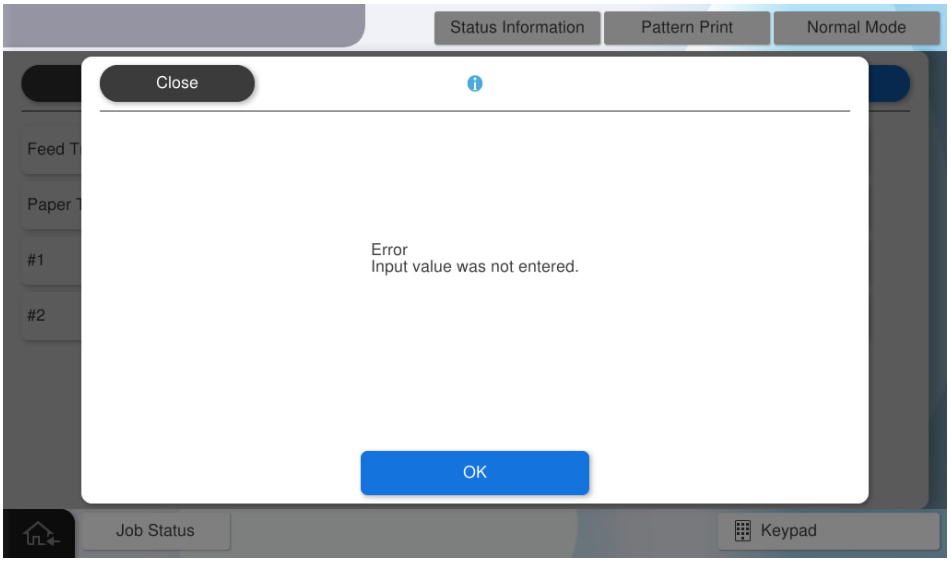
如果在输入所有值后按[Pattern Print](图案打印),将反映调整值。调整值反映后,输入到面板的所有调整值将被清除。按[Skip](跳过)结束调整。
通过执行按原样打印,反映调整值后输出调整样张。
- 如果在未输入所有值的情况下按[OK](确定),会显示错误屏幕。
- 从调整图案缩放#1和#2的边距量。
按[OK](确定)完成菜单。